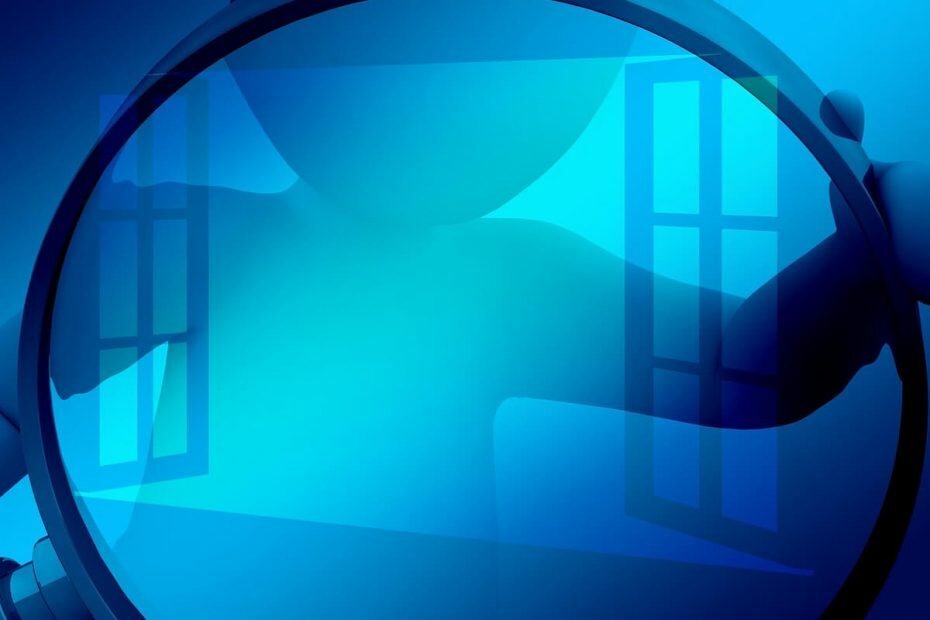
Bu yazılım, yaygın bilgisayar hatalarını onaracak, sizi dosya kaybından, kötü amaçlı yazılımlardan, donanım arızasından koruyacak ve bilgisayarınızı maksimum performans için optimize edecektir. Şimdi 3 kolay adımda bilgisayar sorunlarını düzeltin ve virüsleri kaldırın:
- Restoro PC Onarım Aracını İndirin Patentli Teknolojilerle birlikte gelen (patent mevcut İşte).
- Tıklayın Taramayı Başlat PC sorunlarına neden olabilecek Windows sorunlarını bulmak için.
- Tıklayın Hepsini tamir et bilgisayarınızın güvenliğini ve performansını etkileyen sorunları gidermek için
- Restoro tarafından indirildi 0 okuyucular bu ay
mmc.exe hatalarını düzeltmek için 5 hızlı çözüm
- Sistem Dosyası Denetleyicisi Taraması Çalıştırın
- CHKDSK Taraması Çalıştırın
- Temiz Önyükleme Windows 10
- Sistem Geri Yükleme ile Windows 10'u Geri Alın
- Windows 10'u Sıfırla
Mmc.exe, Windows'un Aygıt Yöneticisi, Disk Yönetimi, Olay Görüntüleyici ve Grup İlkesi Düzenleyicisi gibi ek bileşen yardımcı programlarını işleyen Microsoft Yönetim Konsolu (MMC) işlemidir. Mmc.exe hatası, genellikle şunu belirten bir hata mesajı veren bir ek bileşen çökmesidir:
Microsoft Yönetim Konsolu çalışmayı durdurdu.Sonuç olarak, kullanıcılar bu hata mesajı açıldığında MMC'nin ek bileşen yardımcı programlarını açamazlar. Windows 10'da mmc.exe hatasını düzeltebilecek bazı düzeltmeleri burada bulabilirsiniz.
mmc.exe hatası için bu çözümlere göz atın
1. Sistem Dosyası Denetleyicisi Taraması Çalıştırın
Mmc.exe hatası genellikle bozuk sistem dosyalarından kaynaklanır. Bu nedenle, sistem dosyalarını onaran bir Sistem Dosyası Denetleyicisi taraması, mmc.exe için en iyi çözünürlükler arasındadır. Kullanıcılar, Komut İstemi ile aşağıdaki gibi bir SFC taraması çalıştırabilir.
- Arama kutusunu açmak için Cortana'nın görev çubuğu düğmesini tıklayın.
- Arama kutusuna 'Komut İstemi' yazın.
- Komut İstemi'ne sağ tıklayın ve seçin Yönetici olarak çalıştır İstemi penceresini açmak için.
- İlk olarak, 'DISM.exe /Online /Cleanup-image /Restorehealth' yazın ve Enter'a basın. Bu komut, bozuk bir Windows görüntü dosyasını onarabilir.
- Ardından Komut İstemi'ne 'sfc /scannow' yazın ve Geri Dön tuşuna basın.
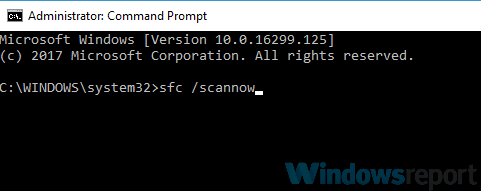
- Komut İstemi, "Windows Kaynak Koruması bozuk dosyalar buldu ve bunları başarıyla onardı.” SFC dosyaları düzeltirse Windows'u yeniden başlatın.
2. CHKDSK Taraması Çalıştırın
CHKDSK, dosya sistemi hatalarını düzeltebilen Diski Denetle yardımcı programıdır. Bu, mmc.exe hatasını düzeltmek için kullanışlı olabilecek başka bir yardımcı programdır. Kullanıcılar, Komut İstemi aracılığıyla aşağıdaki gibi bir CHKDSK taraması başlatabilir.
- Windows tuşu + X kısayol tuşuna basarak Win + X menüsünü açın.
- Sonra seçin Komut İstemi (Yönetici) İstemi penceresini açmak için.
- Komut İstemi'ne 'chkdsk C: /r' yazın ve Geri Dön tuşuna basın.

- Tarama tamamlandığında Komut İstemi'ni kapatın ve masaüstü veya dizüstü bilgisayarı yeniden başlatın.
- İLİŞKİLİ: Tam Düzeltme: Windows 10'da Yürütülebilir Kötü Amaçlı Yazılımdan Koruma Hizmetini Öldürün
3. Temiz Önyükleme Windows 10
Çakışan üçüncü taraf yazılımlar, MMC ek bileşenlerinin çökmesine neden olabilir. Bu nedenle, herhangi bir üçüncü taraf başlatma yazılımı veya hizmeti olmadan temiz bir önyükleme, mmc.exe hatasını potansiyel olarak düzeltebilir. Kullanıcılar Windows 10'u bu şekilde temizleyebilir.
- Çalıştır aksesuarını Windows tuşu + R kısayol tuşuyla açın.
- Çalıştır'ın Aç metin kutusuna 'msconfig' yazın ve tıklayın TAMAM MI açmak için Sistem Yapılandırma penceresi doğrudan aşağıda gösterilmiştir.

- seçin seçici başlatma Genel sekmesindeki radyo düğmesi.
- seçimini kaldır Başlangıç öğelerini yükle onay kutusu.
- seçin Yük sistemi hizmetleri ve Orijinal önyükleme yapılandırmasını kullanın seçenekler.
- Doğrudan aşağıdaki anlık görüntüde gösterilen Hizmetler sekmesine tıklayın.
Olası hataları keşfetmek için bir Sistem Taraması çalıştırın

Restoro'yu indirin
PC Onarım Aracı

Tıklayın Taramayı Başlat Windows sorunlarını bulmak için.

Tıklayın Hepsini tamir et Patentli Teknolojilerle ilgili sorunları çözmek için.
Güvenlik sorunlarına ve yavaşlamalara neden olan hataları bulmak için Restoro Repair Tool ile bir PC Taraması çalıştırın. Tarama tamamlandıktan sonra onarım işlemi, hasarlı dosyaları yeni Windows dosyaları ve bileşenleriyle değiştirir.

- Tıklayın Tüm Microsoft'u gizle bu hizmetleri hariç tutmak için hizmetler.
- sonra basın Hepsini etkisiz hale getir tüm üçüncü taraf hizmetlerinin seçimini kaldırmak için düğmesine basın.
- basın Uygulamak buton.
- Tıklayın TAMAM MI pencereyi kapatmak için.
- seçin Tekrar başlat Windows'u yeniden başlatma seçeneği. Temiz önyükleme, mmc.exe hatasını düzeltirse, bundan hangi üçüncü taraf yazılım veya hizmetin sorumlu olduğunu bulmanız gerekir.
- İLİŞKİLİ: Tam Düzeltme: Explorer.exe yüksek CPU kullanımı Windows 10
4. Sistem Geri Yükleme ile Windows 10'u Geri Alın
Sistem Geri Yükleme yardımcı programı, işletim sistemini geri aldığında sistem dosyası değişikliklerini geri aldığı için mmc.exe hatası için olası bir çözümdür. Ayrıca, Sistem Geri Yükleme, MMC yardımcı programlarıyla çakışan üçüncü taraf bir programı da kaldırabilir. Ancak, kullanıcılar Windows'u mmc.exe hata mesajının masaüstlerinde veya dizüstü bilgisayarlarında açılmadığı tarihlere geri yüklemeyi seçebilirlerse yalnızca Microsoft Yönetim Konsolu'nu düzeltir. Kullanıcılar Windows 10'u bu şekilde geri alabilirler.
- Çalıştır aksesuarını açın.
- Çalıştır'a 'rstrui' yazın ve TAMAM MI buton.
- Açılan Sistem Geri Yükleme penceresi bir Farklı bir geri yükleme seçin seçenek. Eğer öyleyse, o seçeneği seçin ve tıklayın. Sonraki.

- Tıkla Daha fazla geri yükleme noktası göster geri yükleme noktaları listesini tamamen genişletmek için onay kutusu.
- Sonra bir seçin geri yükleme noktası. En erken geri yükleme noktası, mmc.exe hatasını düzeltme olasılığı en yüksek noktadır.
- basın Sonraki buton.
- Ardından Bitiş geri yükleme noktasını onaylama seçeneği.
5. Windows 10'u Sıfırla
Windows 10, Windows'u yeniden yükleyerek işletim sistemini varsayılan ayarlarına geri yükleyen bir sıfırlama seçeneği içerir. Bu, çeşitli sistem hataları için kullanışlı bir sorun giderme seçeneğidir. Bu nedenle sıfırlama seçeneği MMC'yi düzeltebilir, ancak uygulamaları da kaldırdığını unutmayın. Kullanıcılar bu şekilde Windows 10'u sıfırla.
- Cortana uygulamasını açın.
- Bu bilgisayarı sıfırla'yı aramak için "sıfırla" anahtar sözcüğünü girin.
- Doğrudan aşağıdaki resimde pencereyi açmak için Bu bilgisayarı sıfırla'yı seçin.
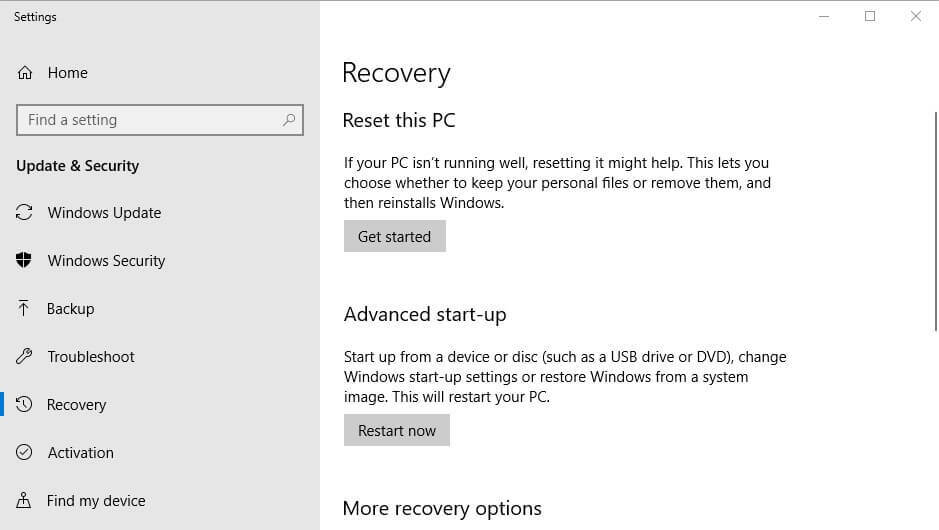
- basın Başlamak Bu bilgisayarı sıfırla alt başlığı altındaki düğmesine basın.
- seçin dosyalarımı sakla seçenek.
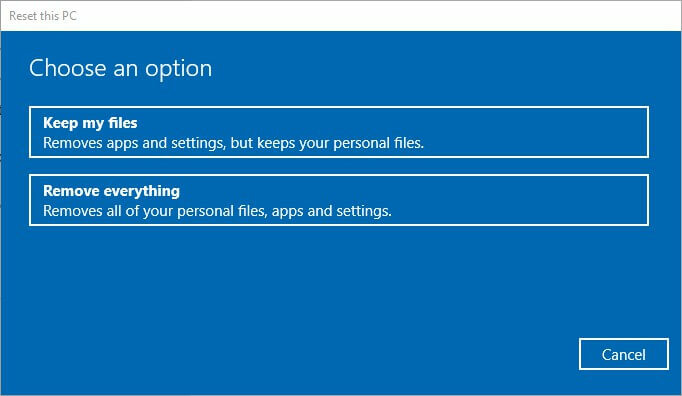
- basın Sıfırla istendiğinde düğmesine basın.
Yukarıdaki çözünürlüklerden biri veya daha fazlası muhtemelen Windows 10'daki mmc.exe hatasını düzeltecektir. MMC.exe hatası düzeltildikten sonra, kullanıcılar MMC ek bileşen yardımcı programlarını bir kez daha açabilir.
İLGİLİ MAKALELER KONTROL EDİN
- Açılmayan MSC dosyaları nasıl düzeltilir?
- Windows 10'da CtHelper.exe yüksek CPU sorunlarını düzeltmenin 7 yolu
- Windows 10'da GWXUX.exe Uygulama Hataları nasıl düzeltilir
 Hala sorun mu yaşıyorsunuz?Bunları bu araçla düzeltin:
Hala sorun mu yaşıyorsunuz?Bunları bu araçla düzeltin:
- Bu PC Onarım Aracını İndirin TrustPilot.com'da Harika olarak derecelendirildi (indirme bu sayfada başlar).
- Tıklayın Taramayı Başlat PC sorunlarına neden olabilecek Windows sorunlarını bulmak için.
- Tıklayın Hepsini tamir et Patentli Teknolojilerle ilgili sorunları çözmek için (Okuyucularımıza Özel İndirim).
Restoro tarafından indirildi 0 okuyucular bu ay


